许多网友向小编反映不知道怎么下载WIFI共享精灵?下载完成后不知道怎么安装?今天极速小编为大家提供一个安装教程,希望对大家有帮助!
首先我们下载WIFI共享精灵(下载地址:http://www.jisuxz.com/down/2689.html),下载完成后点击打开文件夹找到下载的压缩文件,解压后打开安装文件“wifigxSetup_5.0.0829.exe”,出现安装界面:

我们进入到WIFI共享精灵安装向导。WIFI共享精灵的安装向导界面非常简洁,安装程序为用户默认接受了快玩最终用户使用协议,只需点击[立即安装]就可以将WIFI共享精灵安装在电脑上了。这里还有两个勾选项,分别是开机自动启动和设置2345为浏览器主页,根据自己的使用习惯选择即可;
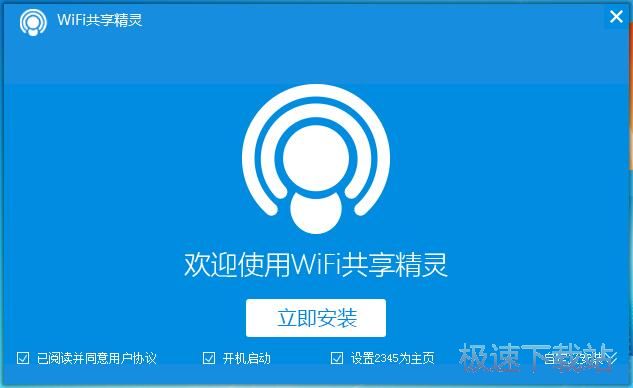
需要自定义设置安装目录的朋友们,点击WIFI共享精灵安装向导右下方的[自定义安装]进入自定义安装界面,点击安装目录右边的[浏览],选择自己想要安装的目录,点击确定,就可以指定安装目录上;
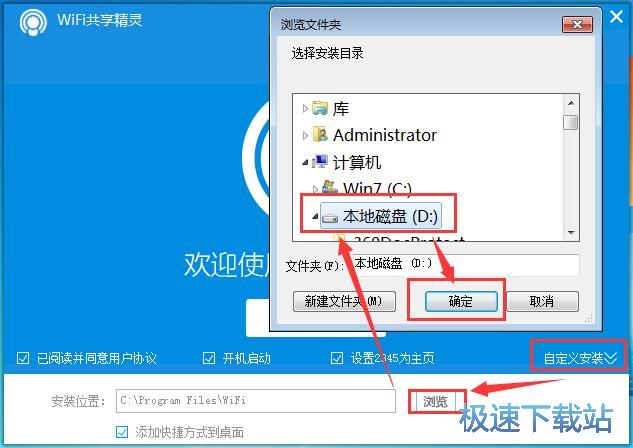
正在安装,WIFI共享精灵的安装过程非常快,整个安装过程还不到5秒;

安装完成,这时候安装向导会提醒安装已完成,点击[立即运行]就可以马上打开WIFI共享精灵建立WIFI热点了。如果暂时不需要启动WIFI共享精灵,可以点击关闭按钮关闭安装向导。
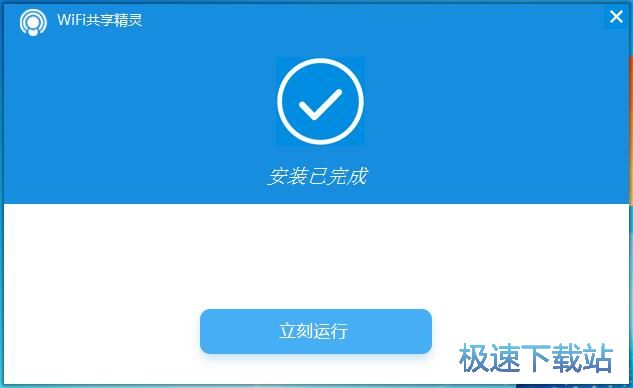
WIFI共享精灵的安装教程就讲解到这里,希望对你们有帮助,感谢你对极速下载站的支持!